Als je Films en TV Series koopt van iTunes kan het zijn dat je tegen wat onprettige dingen aanloopt als je gekochte of gehuurde films wilt bekijken op een Android telefoon of tablet, of wilt weergeven via XBMC, of welk niet-Apple apparaat dan ook. Ik hoorde iemand zelfs klagen dat een Apple MacBook (over VGA) aangesloten op een TV zelfs niet werkt … en dat is knap vervelend en teleurstellend als je het mij vraagt.
Ik snap helemaal dat de film industrie het illegaal kopiëren van films en TV series wil minimaliseren, maar dit soort praktijken is wel een beetje te gek voor woorden en, in mijn opinie, stimuleert alleen maar het illegaal kopiëren nog meer. Uiteindelijk kost een illegale kopie niks en je hebt geen gedonder met weergave …!?
In dit artikel laat ik je zien hoe je iTunes DRM verwijdert van legale Films en TV Series voor MacOS X.
Windows gebruikers hebben meer aan het “Windows – iTunes DRM verwijderen van gekochte TV Series en Films …” artikel.
Voor we beginnen …
Controleer de lokale wetgeving!
Dit artikel is niet bedoelt om illegaal kopiëren te promoten!
Wetgevingen, wanneer het aankomt op materialen met copyright, verschillen per land. Het is dus jouw verantwoordelijkheid om beken te zijn met de lokale wetgeving en deze te volgen. Zie ook onze Vrijwaringsverklaring!
Over het algemeen wil de film industrie niet dat je een DVD kopieert, voor wat voor reden dan ook. Wette lijk zouden er echter uitzonderingen kunnen zijn.
Voorstanders, in de VS, van “Fair use” beweren zelfs dat de Amerikaanse DMCA of Digital Millenium Copyright Act ruimte laat voor het kopiëren voor eigen gebruik. Maar denk voor jezelf voor je begint!
Andere landen, zoals Nederland, zijn vrijer wat de wetgeving betreft. Zo is er de Stichting Thuiskopie met meer details over wat je wel en niet mag doen.
iTunes DRM verwijderen – Helaas niet Gratis …
In mijn zoektocht naar gratis software of Open Source oplossing voor het verwijderen van iTunes DRM kon ik niks bruikbaars vinden. Er is een oud programma met de naam Requiem (nog steeds beschikbaar), maar het werkt alleen met oude iTunes versies en het ondersteund HDTV (720p or 1080p) niet. Alternatieven, zoals zogenaamde screen recorders, werkten ooit eens maar Apple heeft dat gat al dicht gemetseld.
Als je echter gaat kijken naar commerciële programma’s dan vindt je ineens een hele riedel aan programma’s. Het grappige daaraan is dat het steeds hetzelfde programma is maar onder andere namen – al dat om de verwarring groter te maken?
Het meest gebruikte programma blijkt NoteBurner M4V Converter te zijn – Er is ook NoteBurner M4V Converter Plus welke het toestaat iTunes DRM te verwijderen van gehuurde Films en TV Series. Uiteraard is dit laatste wel twijfelachtig te noemen wanneer het op aankomt hoe legaal dit is. Je kunt namelijk nu de gehuurde film bedoelt voor tijdelijke weergave, onbeperkt weergeven. Maar ja, als ik deze nu gewoon op mijn XBMC box kon afspelen, dan hadden we natuurlijk deze situatie al niet om te beginnen.
Merk op : Een dienst als Amazon was (hier in de VS) een goed alternatief, maar helaas heeft Amazon (zomer 2013) het zaakje gebroken en ook hun streaming video werkt niet meer onder XBMC. Merk overigens op dat als ik zeg XBMC box, dat ik dan ook apparaten bedoel als Boxee Box, Android telefoons en tablet, TV’s die films kunnen weergeven van USB drives, etc.
Beide programma’s voor iTunes DRM verwijderen zijn commercieel:
NoteBurner M4V Converter kost $39.95, en de Plus version kost $49.95.
Men biedt een proef-versie aan en ik zou deze zeker eerst proberen om te kijken of het nog werkt en of je de kwaliteit acceptabel vindt.
Merk op …
Persoonlijk vindt ik de programma’s wat duur en als je maar een paar films wilt omzetten, overweeg dan om gewoon de DVD of BluRay te kopen. In onze DVD of BluRay kopieer handleidingen vertellen we je hoe je dit met gratis software kunt doen.
Let ook op dat dit soort oplossingen niet het eeuwige leven hebben – het is vaak maar een kwestie van tijd voordat Apple een manier heeft gevonden om er voor te zorgen dat het programma niet meer werkt.
iTunes DRM verwijderen is simpel met NoteBurner
Na het downloaden en installeren van NoteBurner (ik adviseer je om eerst de uitprobeer versie te testen!), wordt het iTunes DRM verwijderen er eenvoudig.
Merk op : Schermafbeeldingen zijn gebaseerd op de NoteBurner Plus proef-versie voor de Mac. De Windows versie ziet er anders uit.
Stap 1: Start NoteBurner
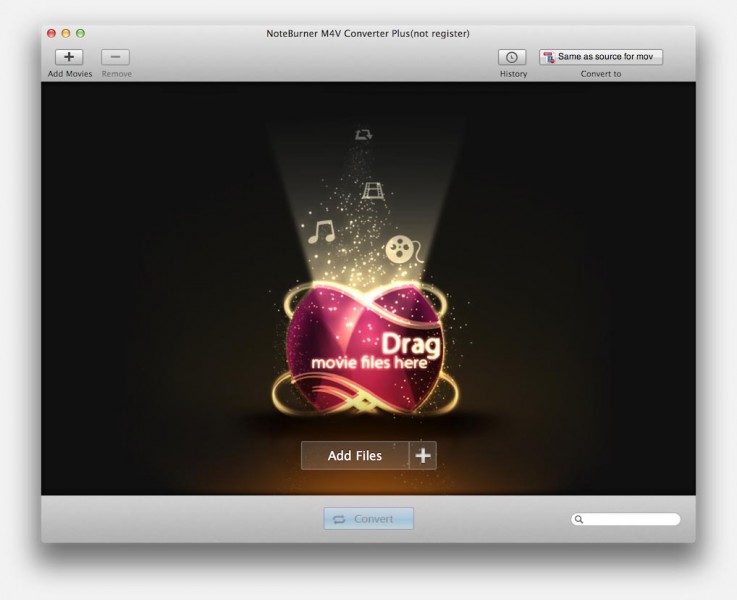
Start NoteBurner voor iTunes DRM verwijderen
Stap 2: Instellen bestandsformaat
Rechts bovenin klik je op de knop net boven “Convert to“, en een uitgebreide lijst zal verschijnen met opties voor het bestandsformaat dat we willen hebben na het iTunes DRM verwijderen. Kies het formaat dat het beste past bij het apparaat wat je gaat gebruiken voor weergave. Er is een erg goede selectie beschikbaar zoals verschillende Apple apparaten, Android apparaten, mobiele telefoons, PDA’s, XBox 360, PS3, etc.
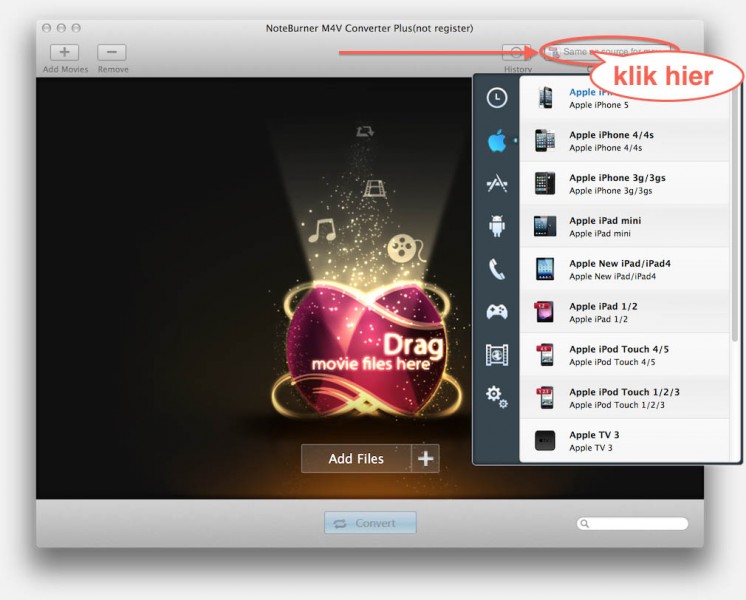
NoteBurner – Bestandsformaat opties
Merk op : als je jouw apparaat niet in de lijst kunt vinden, kies dan voor “Same as Source for MP4” (zelfde formaten als het origineel), “Customized MP4 Video” (handmatig formaat aanpassen), een soortgelijk apparaat, of kijk onder de tandwieltjes knop naar bekende andere formaten zoals 3GP, AVI, WMV, MPEG 1 of 2, VOB, etc. Wat ik hier echt mis is vreemd genoeg MKV … maar misschien dat een toekomstige versie dat gaat bieden.
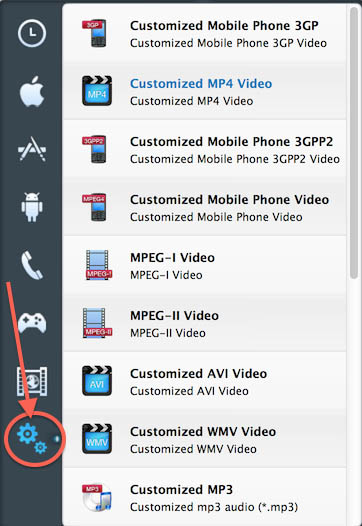
NoteBurner – Bekende aanpasbare bestandsformaten
Stap 3: Kies de gewenste Film(s) of TV-Serie(s)
De volgende stap ligt voor de hand: kies de Film(s) of TV-Serie(s) voor het iTunes DRM verwijderen.
NoteBurner kan met een lijst werken, dus je kunt meerdere Films en TV-Series toevoegen.
Klik op de “+ Add Movies” knop (A) links boven in of de grote “Add Files +” knop (A) onder in het midden, om te zien wat iTunes te bieden heeft voor het verwijderen van iTunes DRM.
Kies uit het dropdown menu “Films” of “TV-programma’s” (B) en NoteBurner vraagt iTunes om de beschikbare films (C). Klik vervolgens de films die je wilt omzetten – je kunt meerdere films tegelijk kiezen.
Klik op “OK” (D) wanneer je klaar bent met selecteren.
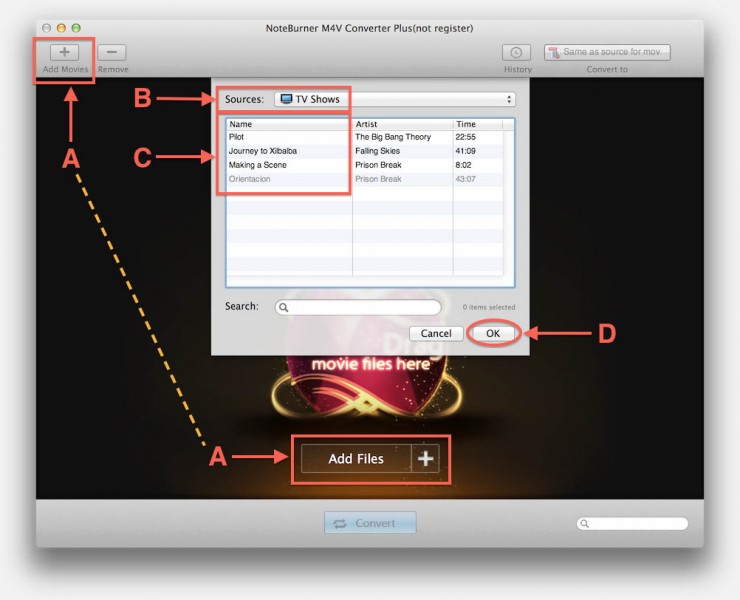
NoteBurner – Films klaarzetten
Films/TV-Series EERTS downloaden
Films en TV-Series meten eerst helemaal zijn gedownload op jouw computer. De bestanden die nog niet compleet zijn gedownload zien er grijs uit en je kunt ze niet aan klikken. Om ze te downloaden: ga naar iTunes, kies “Films” of “TV-programma’s”, klik met de rechter muisknop de film of TV Series aan en kies de “Download” optie – je zult niet even moeten wachten tot de download is afgerond.
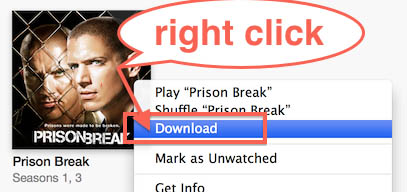
iTunes – Download een Episode of Film
Download voortgang kun je op twee manieren volgen. Als eerste in de top balk,…

iTunes – Download is bezig
Optioneel kun je op het pijltje dat omlaag wijst (rechts bovenin) klikken voor meer details,…
Als er een klein balkje zichtbaar is onder het pijltje (zoals hieronder afgebeeld) dan is er een download bezig.
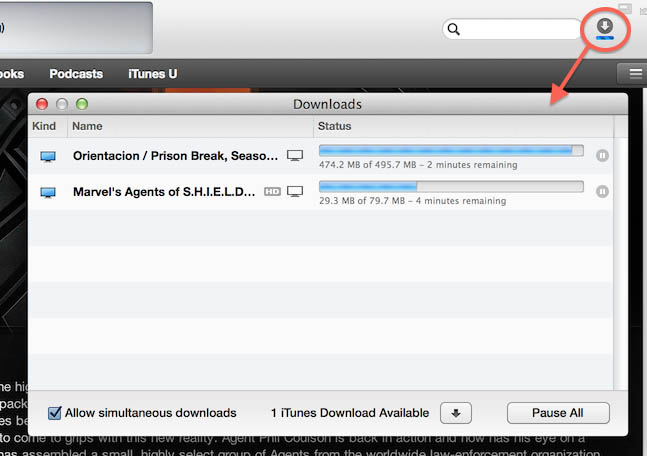
iTunes – Download voortgang volgen
Stap 4: Start de Conversie
Voor je de conversie start, of het iTunes DRM verwijderen, kun je nog steeds voor individuele films het bestandsformaat veranderen (A). De dialoog die zich opent ziet er iets anders uit, maar biedt dezelfde opties als de opties die we voorheen zagen.
Klik op de “Convert” knop (B) en de conversie begint.
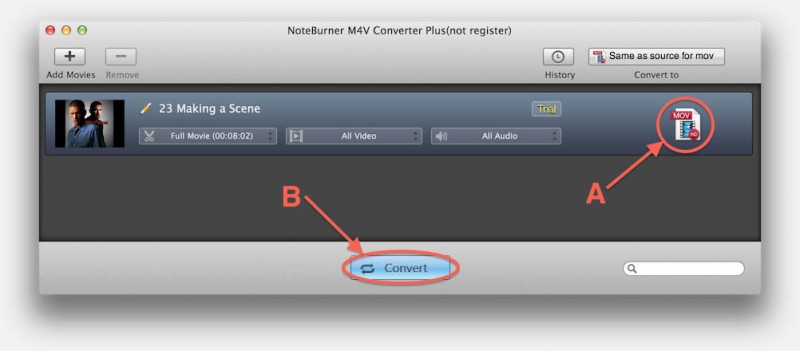
NoteBurner is klaar om iTunes DRM te verwijderen
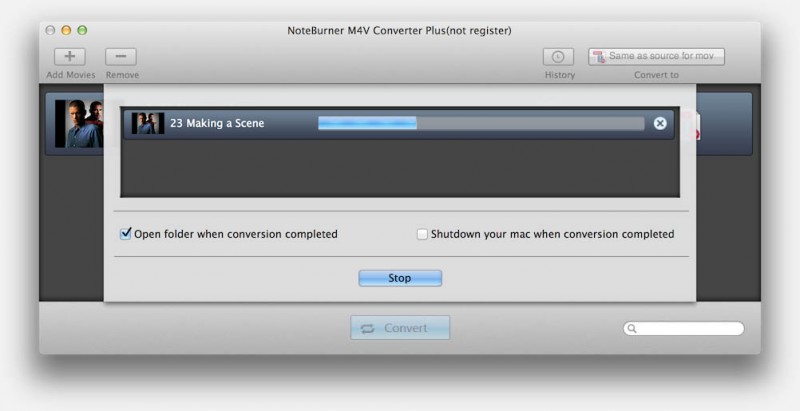
NoteBurner – Conversie in volle gang
Conversie werkt redelijk vlot en je zult merken dat iTunes gestart wordt in de achtergrond. Persoonlijk vind ik de kwaliteit goed – zeker als je “Same as source for MP4” hebt gekozen. Mocht je een foutmelding 1006 krijgen: Sluit iTunes en klik “Convert” opnieuw – dat werkte voor mij in ieder geval.


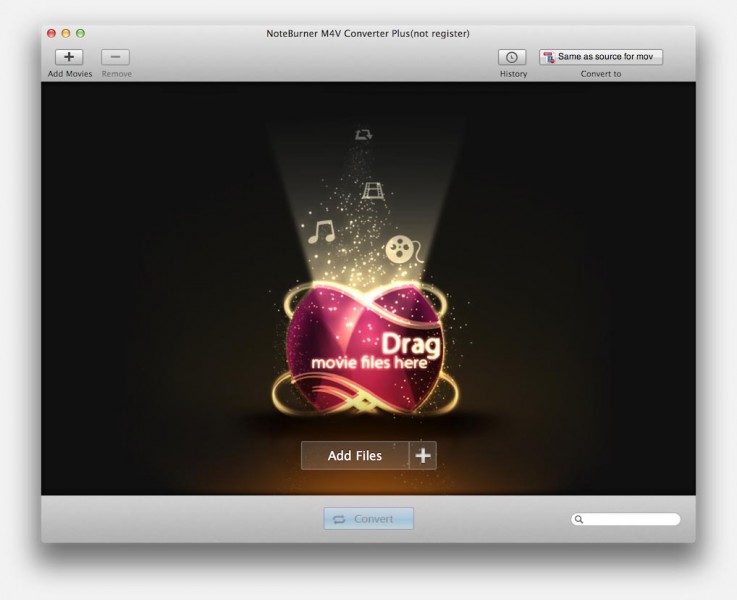
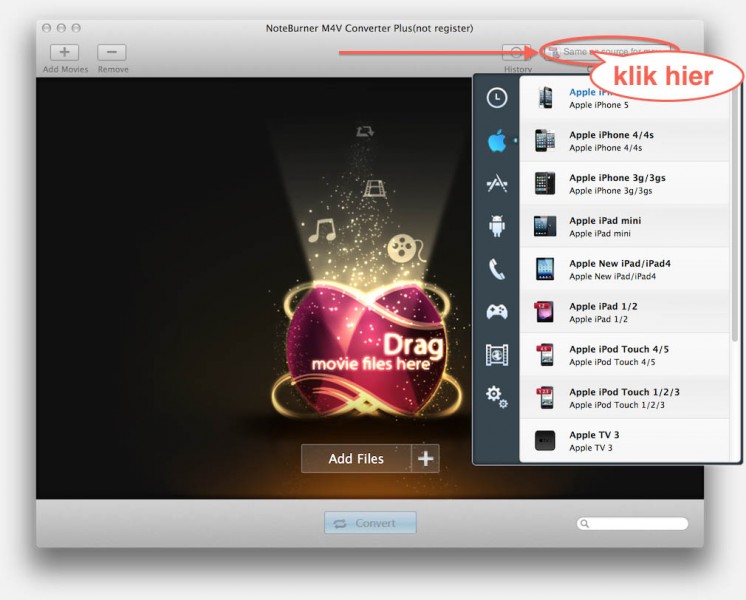
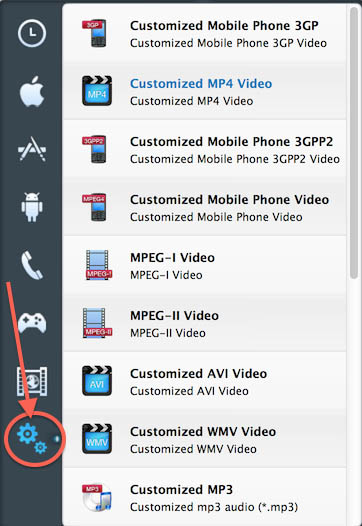
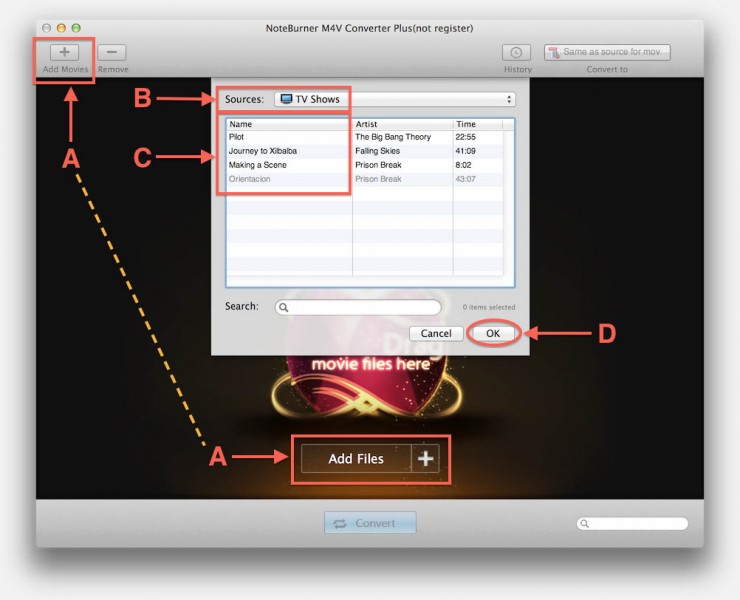
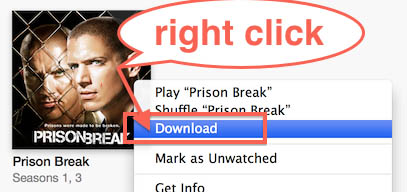

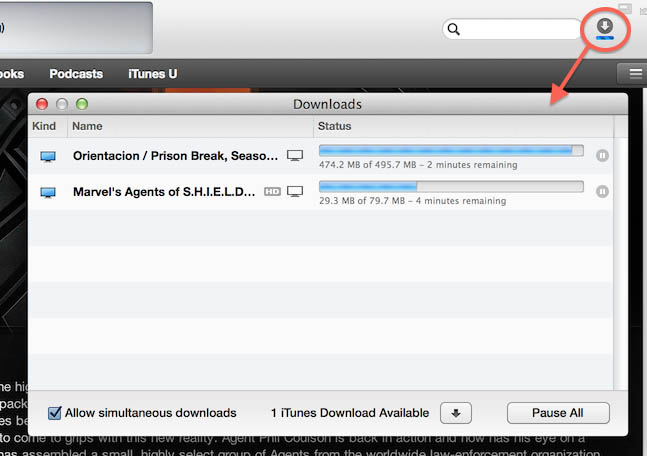
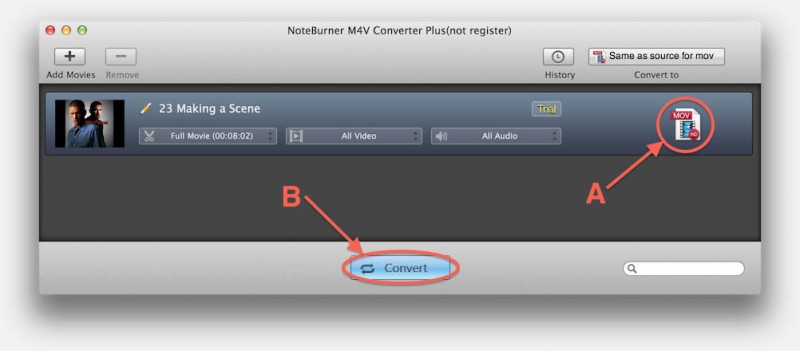
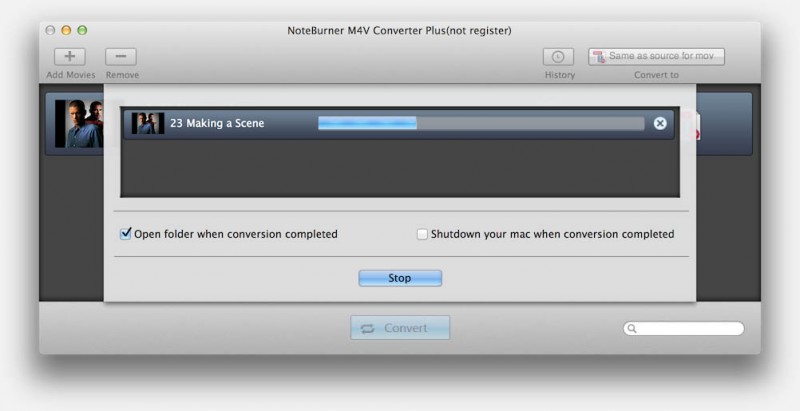
Reacties
Er zijn 2 reacties welke je hieronder kunt lezen.
Je kunt jouw eigen opmerkingen plaatsen m.b.v. dit formulier, of een reactie op een bestaande opmerking plaatsen door op de "Beantwoorden" knop te klikken.
Downloaden is me gelukt, fijn programma, maar ik krijg bij mijn films de ondertiteling niet mee?
Weet misschien iemand raad?
Dank U!
Janssens Etienne
Hoi Etienne,
Voor oudere versies van iTunes moet je eerst de ondertiteling aan zetten (in de Engelse versie van iTunes: menu “Controls” – “Audio & Subtitles”, heb even geen Nederlandse iTunes beschikbaar). Met iTunes versie 11 zou dit misschien niet meer werken.
Als alternatief kun je ondertitels downloaden in de vorm van een SRT bestand b.v. bij OpenSubtitles.org, BierDopje (TV Series), NLOndertitels, SubTitleSeeker, Ondertitels.nu en Subtitels.nl. De meeste media spelers kunnen hier mee overweg (XBMC, VLC, MediaPlayer Classic, etc).
Mocht jouw media speler dat niet kunnen, overweeg dan om de m4v door Handbrake te halen in combinatie met een van deze ondertitels.
Hopelijk helpt je dit op weg,
Groetjes!
hans